Swift - 사진 가져오기 방법
앨범에서 사진 선택
1) UIImageView, Button 추가

- 이미지뷰와 버튼 추가 후 모서리를 둥글게 설정하기 위해 outlet 추가
- 이미지뷰의 cornerRadius를 이미지뷰의 height의 반으로 설정하므로써 정사각형 모양이 아닌 원형이 되도록 설정
2. 사용할 라이브러리 설치 (YPImagePicker)
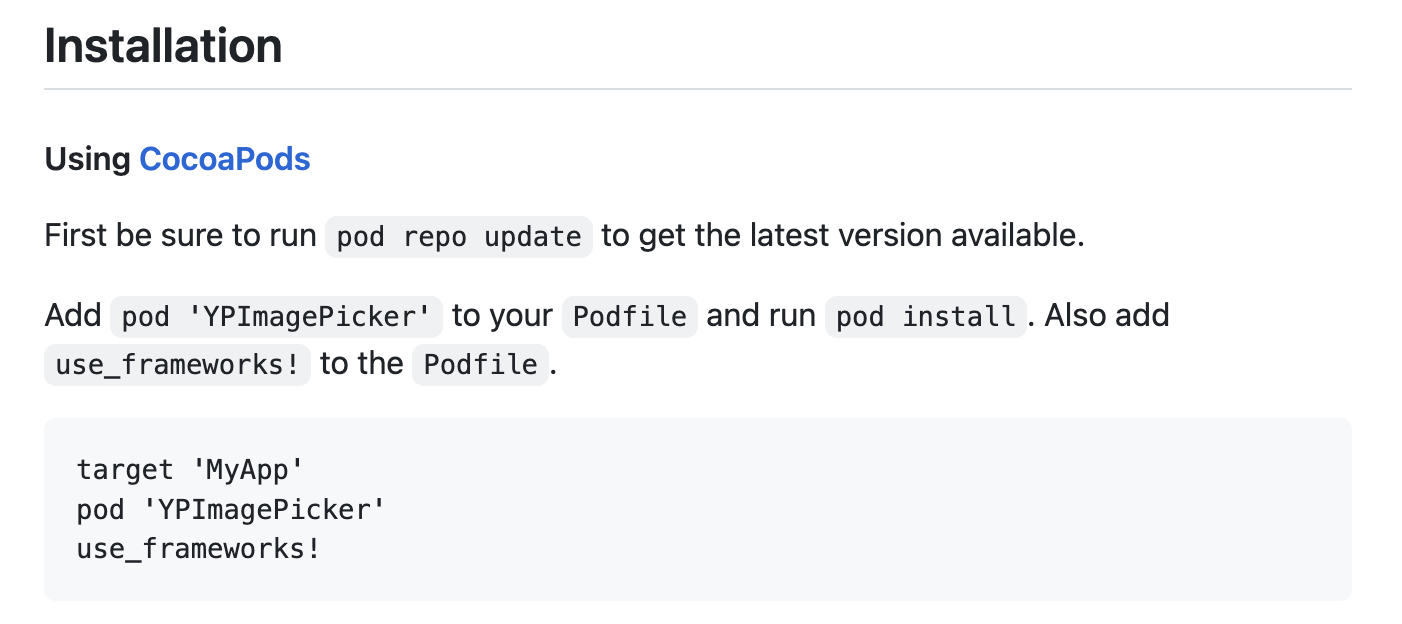
- pod 'YPImagePicker' 추가 후 'pod install'
3. Plist entries (사용자 권한 추가)


- Info.list -> 우클릭 -> Open As -> Source Code 클릭하면 GUI 환경에서 소스코드로 변환 됨
- 이후 소스코드에 Key, String을 복사 붙여넣기
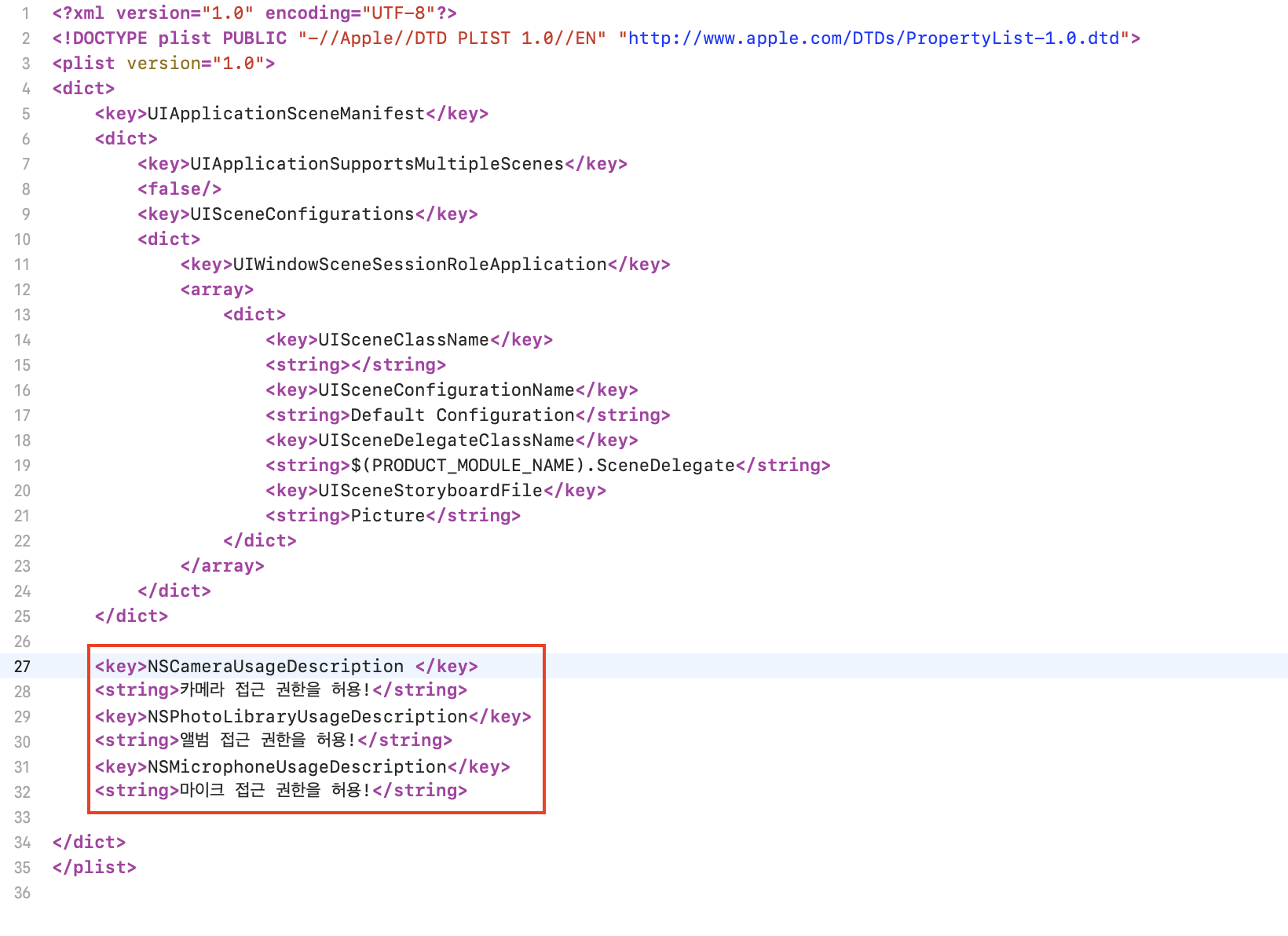
4. 사용 방법 확인 (Usage)
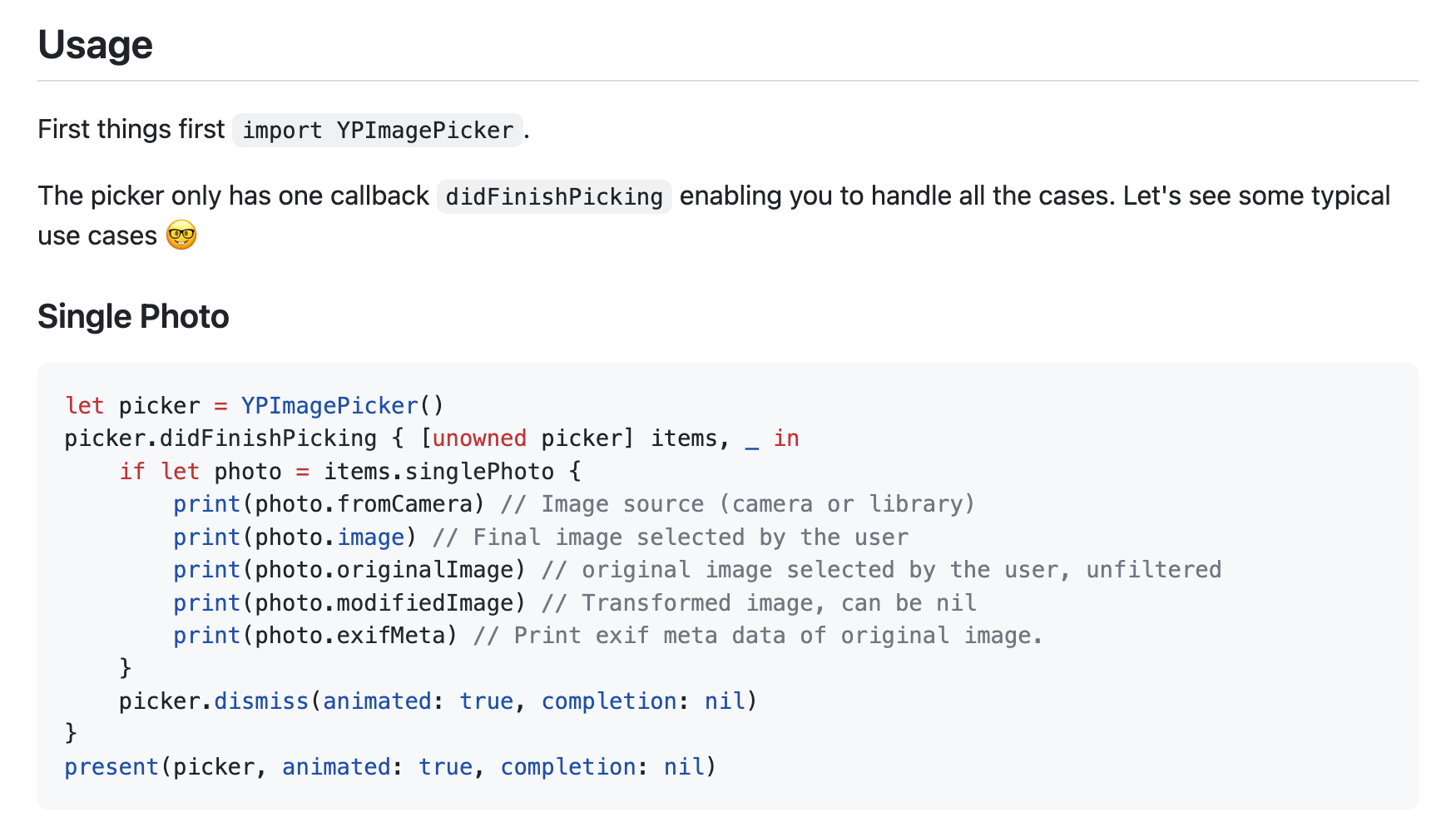
1) 라이브러리 import
import UIKit
import YPImagePicker
2) 이미지 선택 및 처리
// button 클릭시 호출할 메서드
@objc func onButtonClicked(){
print("PictureViewController - onButtonClicked() called")
// YPImagePicker 인스턴스 생성
let picker = YPImagePicker()
// 클로저를 사용하여 이미지 선택 및 처리
picker.didFinishPicking { [unowned picker] items, _ in
if let photo = items.singlePhoto {
// 이미지 선택 및 처리 로직
}
// picker 사라지게 하기
picker.dismiss(animated: true, completion: nil)
}
}
3) 이미지 정보 가져오기
if let photo = items.singlePhoto {
// 이미지 정보 가져오기
print(photo.fromCamera) // 이미지 소스 (카메라 또는 라이브러리)
print(photo.image) // 사용자가 선택한 최종 이미지
print(photo.originalImage) // 사용자가 선택한 원본 이미지 (필터가 적용되지 않은 상태)
print(photo.modifiedImage) // 변환된 이미지, nil일 수도 있음
print(photo.exifMeta) // 원본 이미지의 Exif 메타데이터 출력
}
4) 화면 띄우고 사라지게 하기
// button 클릭시 호출할 메서드
@objc func onButtonClicked(){
print("PictureViewController - onButtonClicked() called")
// YPImagePicker 인스턴스 생성
let picker = YPImagePicker()
// 클로저를 사용하여 이미지 선택 및 처리
picker.didFinishPicking { [unowned picker] items, _ in
if let photo = items.singlePhoto {
// 이미지 선택 및 처리 로직
// 이미지 정보 가져오기
print(photo.fromCamera) // 이미지 소스 (카메라 또는 라이브러리)
print(photo.image) // 사용자가 선택한 최종 이미지
print(photo.originalImage) // 사용자가 선택한 원본 이미지 (필터가 적용되지 않은 상태)
print(photo.modifiedImage) // 변환된 이미지, nil일 수도 있음
print(photo.exifMeta) // 원본 이미지의 Exif 메타데이터 출력
} // end of photo
// picker 사라지게 하기
picker.dismiss(animated: true, completion: nil)
} // end of picker.didFinishPicking
// 이미지 선택 화면 표시
present(picker, animated: true, completion: nil)
}
}
5) YPImagePickerConfiguration 인스턴스 생성
var config = YPImagePickerConfiguration()
6) 화면 설정
- 'config.screens' 속성을 사용하여 사용자에게 어떤 화면을 보여줄지 설정
// 화면 설정 - 시물레이터를 사용하기 때문에 library만 사용하겠음
// config.screens = [.library, .video, .photo]
config.screens = [.library]- '.library' : 앨범 또는 사진 라이브러리 화면을 보여줌. 사용자는 사진 선택 가능
- '.photo' : 카메라 뷰를 보여줌. 사용자는 촬영 가능
- '.video' : 비디오 라이브러 화면을 보여줌. 사용자는 비디오 선택 가능
7) 피커 초기화 시 configuration 설정
let picker = YPImagePicker(configuration: config)
8) imageView의 이미지를 선택한 이미지로 변경
// 클로저를 사용하여 이미지 선택 및 처리
picker.didFinishPicking { [unowned picker] items, _ in
if let photo = items.singlePhoto {
// 이미지 선택 및 처리 로직
// 이미지 정보 가져오기
print(photo.fromCamera) // 이미지 소스 (카메라 또는 라이브러리)
print(photo.image) // 사용자가 선택한 최종 이미지
print(photo.originalImage) // 사용자가 선택한 원본 이미지 (필터가 적용되지 않은 상태)
print(photo.modifiedImage) // 변환된 이미지, nil일 수도 있음
print(photo.exifMeta) // 원본 이미지의 Exif 메타데이터 출력
// 이미지뷰의 이미지를 photo.image로 설정
self.imageView.image = photo.image
} // end of photo
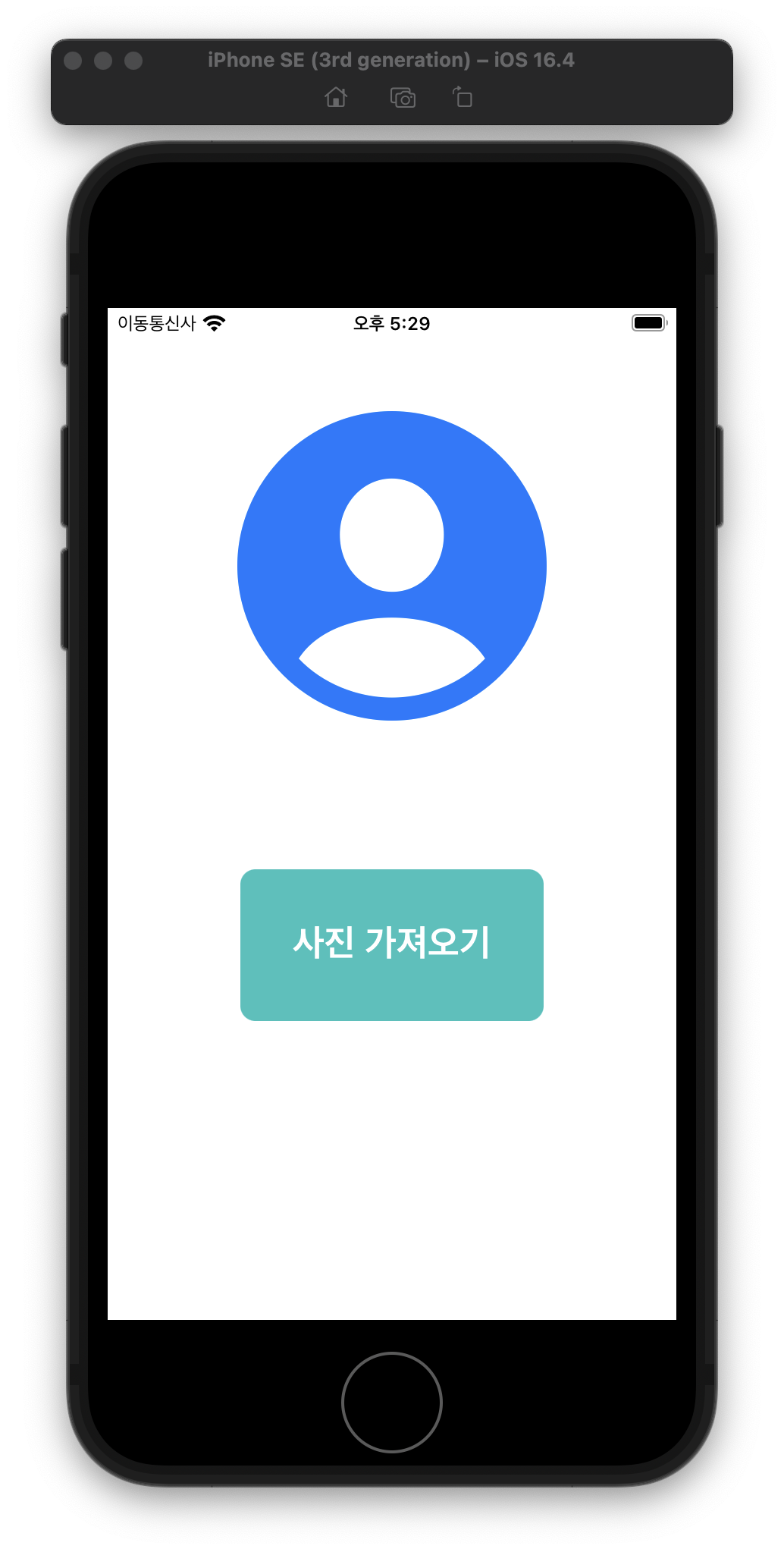
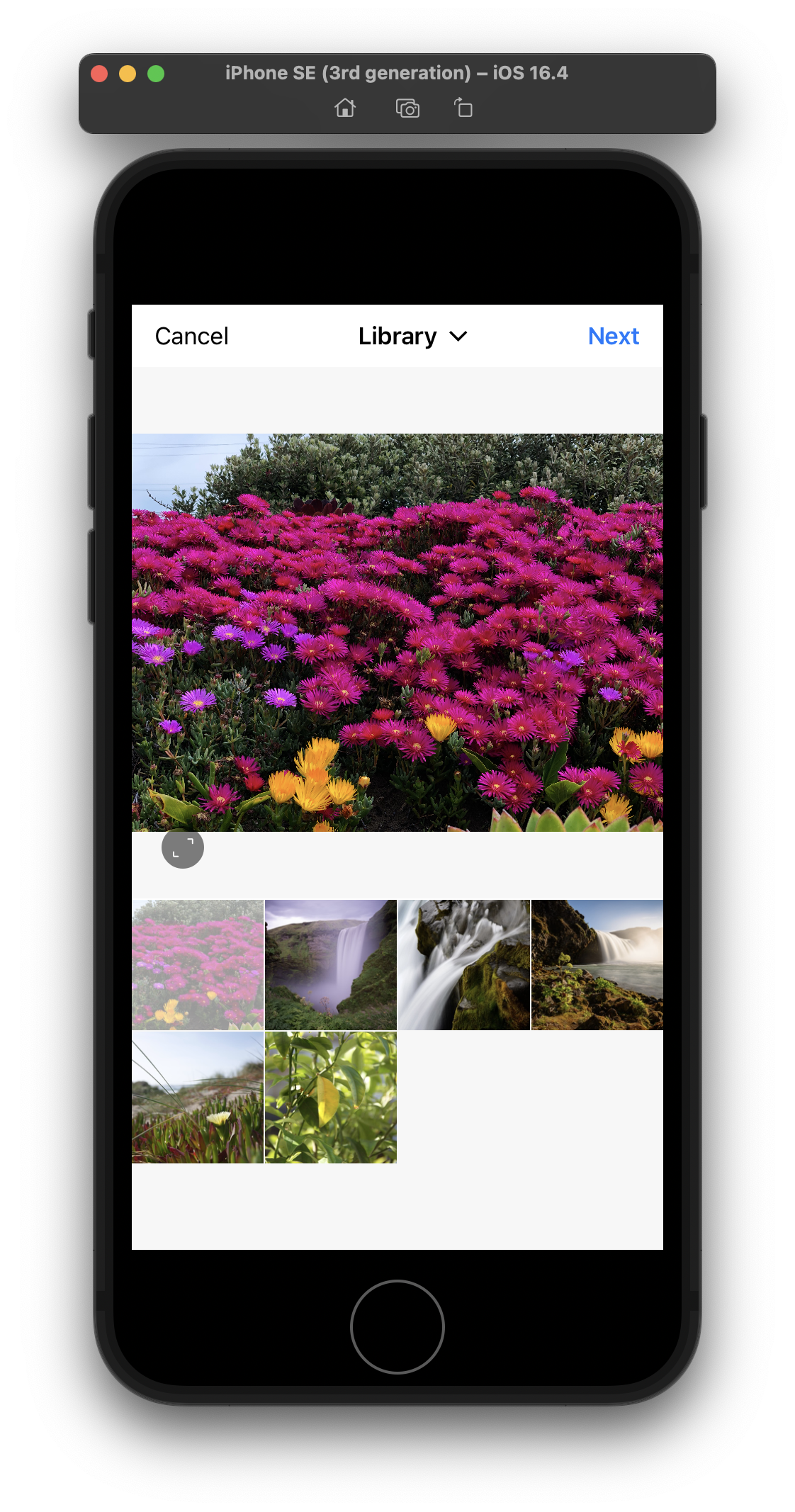

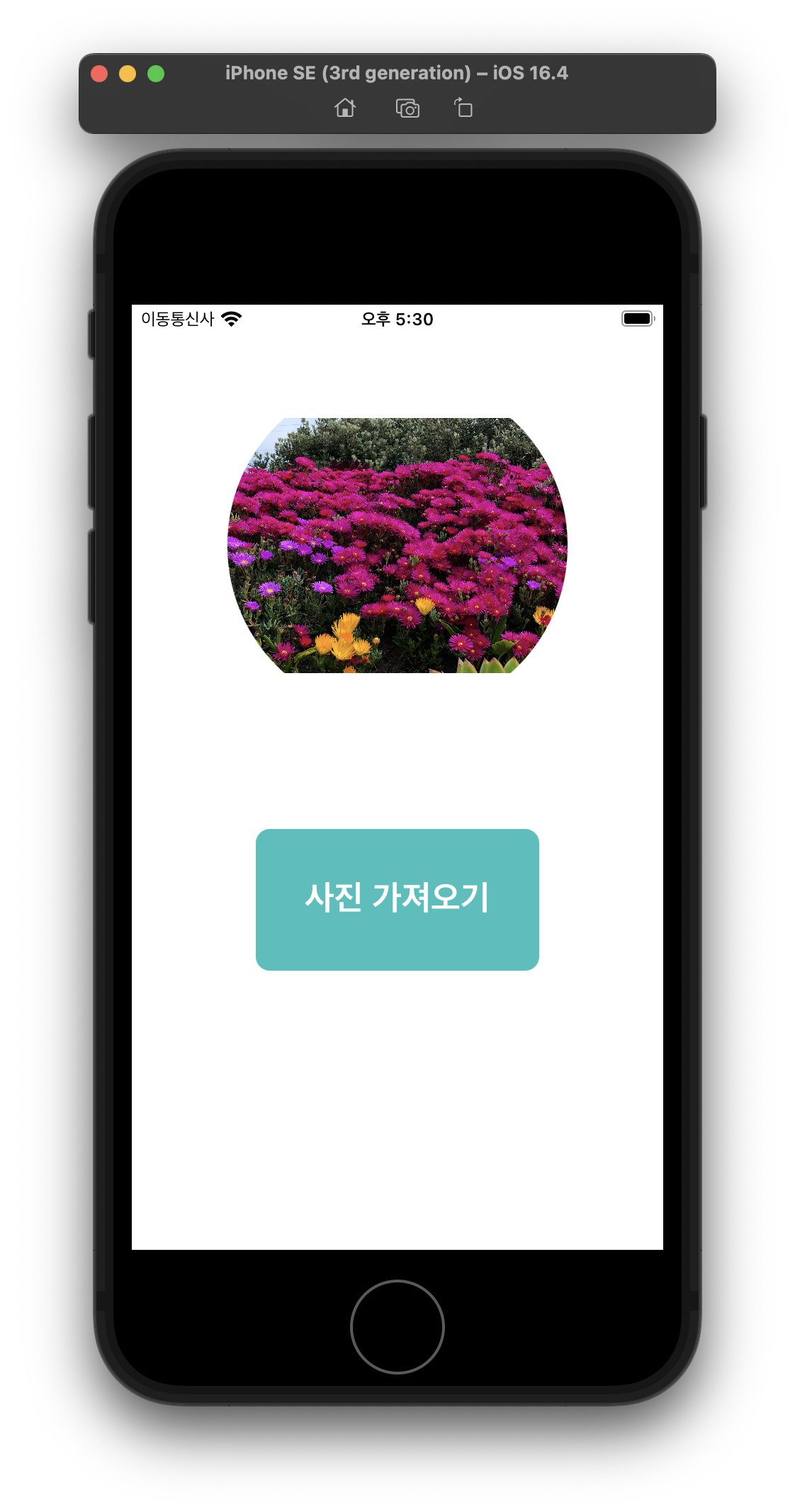
- imageView를 conerRadius를 설정하여 원형으로 만들었지만 원형이 아님
→ contentMode가 '.scaleToFill' 이 기본 값이기 때문
9) contentMode 설정
// 이미지뷰와 버튼의 cornerRadius 설정
self.imageView.layer.cornerRadius = imageView.frame.height / 2
self.imageView.contentMode = .scaleAspectFill
self.button.layer.cornerRadius = 10- '.scaleAspectFill' : 이미지 뷰에 맞게 확대 또는 축소하여 채우면서 이미지의 비율 유지
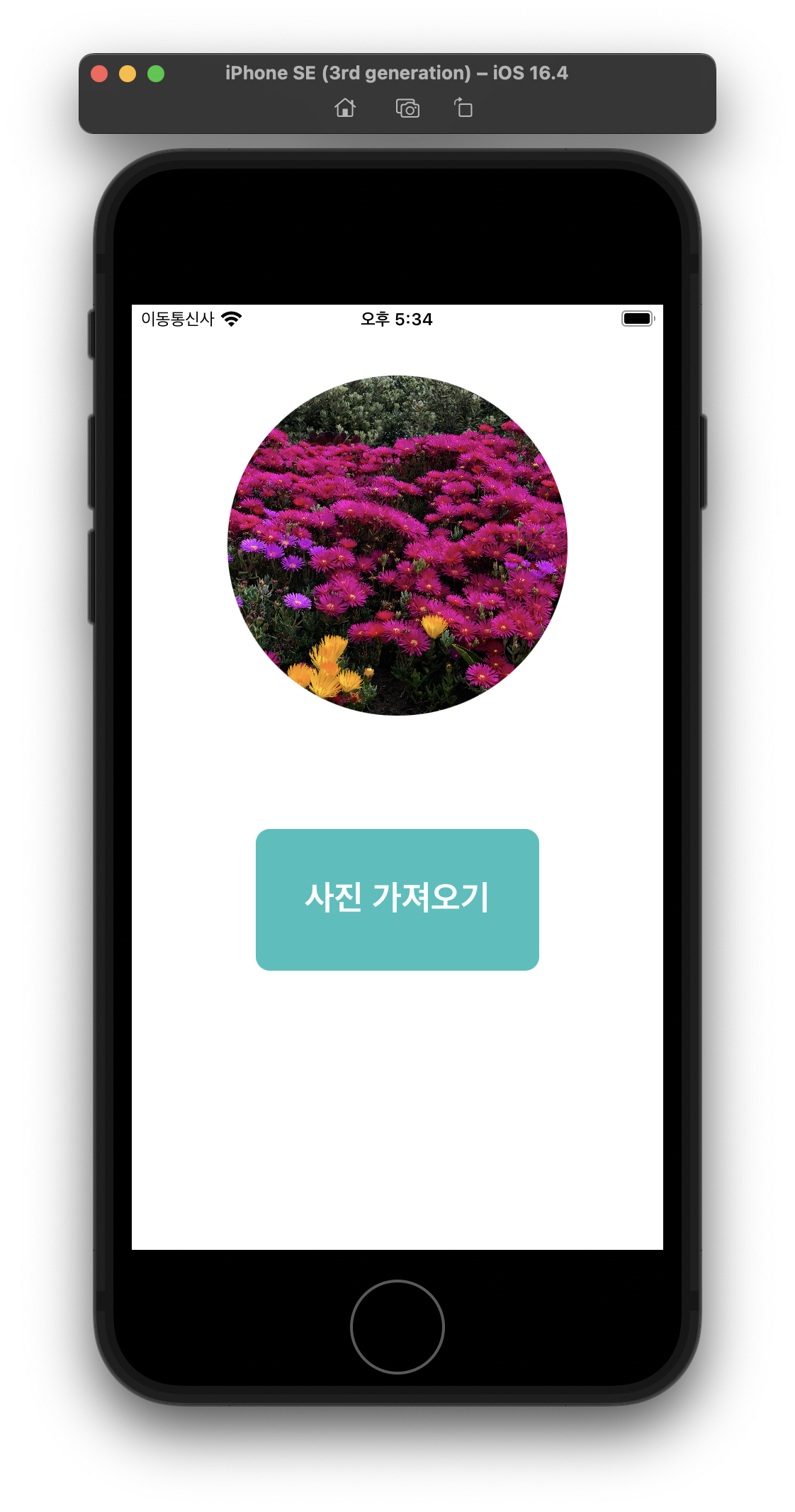
전체 코드
//
// PictureViewController.swift
// PracticeSwift
//
// Created by 이수현 on 2023/07/28.
//
import UIKit
import YPImagePicker
class PictureViewController: UIViewController {
@IBOutlet weak var imageView: UIImageView!
@IBOutlet weak var button: UIButton!
override func viewDidLoad() {
super.viewDidLoad()
// 이미지뷰와 버튼의 cornerRadius 설정
self.imageView.layer.cornerRadius = imageView.frame.height / 2
self.imageView.contentMode = .scaleAspectFill
self.button.layer.cornerRadius = 10
// button Action 추가
self.button.addTarget(self, action: #selector(onButtonClicked), for: .touchUpInside)
}
// button 클릭시 호출할 메서드
@objc func onButtonClicked(){
print("PictureViewController - onButtonClicked() called")
// YPImagePickerConfiguration 인스턴스 생성
var config = YPImagePickerConfiguration()
// 화면 설정 - 시물레이터를 사용하기 때문에 library만 사용하겠음
// config.screens = [.library, .video, .photo]
config.screens = [.library]
// YPImagePicker 인스턴스 생성
let picker = YPImagePicker(configuration: config)
// 클로저를 사용하여 이미지 선택 및 처리
picker.didFinishPicking { [unowned picker] items, _ in
if let photo = items.singlePhoto {
// 이미지 선택 및 처리 로직
// 이미지 정보 가져오기
print(photo.fromCamera) // 이미지 소스 (카메라 또는 라이브러리)
print(photo.image) // 사용자가 선택한 최종 이미지
print(photo.originalImage) // 사용자가 선택한 원본 이미지 (필터가 적용되지 않은 상태)
print(photo.modifiedImage) // 변환된 이미지, nil일 수도 있음
print(photo.exifMeta) // 원본 이미지의 Exif 메타데이터 출력
// 이미지뷰의 이미지를 photo.image로 설정
self.imageView.image = photo.image
} // end of photo
// picker 사라지게 하기
picker.dismiss(animated: true, completion: nil)
} // end of picker.didFinishPicking
// 이미지 선택 화면 표시
present(picker, animated: true, completion: nil)
}
}
사용한 라이브러리(YPImagePicker)
https://github.com/Yummypets/YPImagePicker#usage
GitHub - Yummypets/YPImagePicker: 📸 Instagram-like image picker & filters for iOS
📸 Instagram-like image picker & filters for iOS. Contribute to Yummypets/YPImagePicker development by creating an account on GitHub.
github.com
'Swift - 라이브러리' 카테고리의 다른 글
| Swift - Then 라이브러리 (0) | 2023.08.14 |
|---|---|
| Swift - IQKeyboardManagerSwift 라이브러리 (0) | 2023.08.14 |
| Swift - Alamofire 라이브러리 (0) | 2023.07.01 |
| Swift - socketIO 사용 방법(Socket.io 라이브러리) (0) | 2023.06.20 |
| CocoaPods 설치 (0) | 2023.06.20 |